如何利用手机的OCR文字识别功能制作扫描件?
2019-01-22 18:22
330 查看
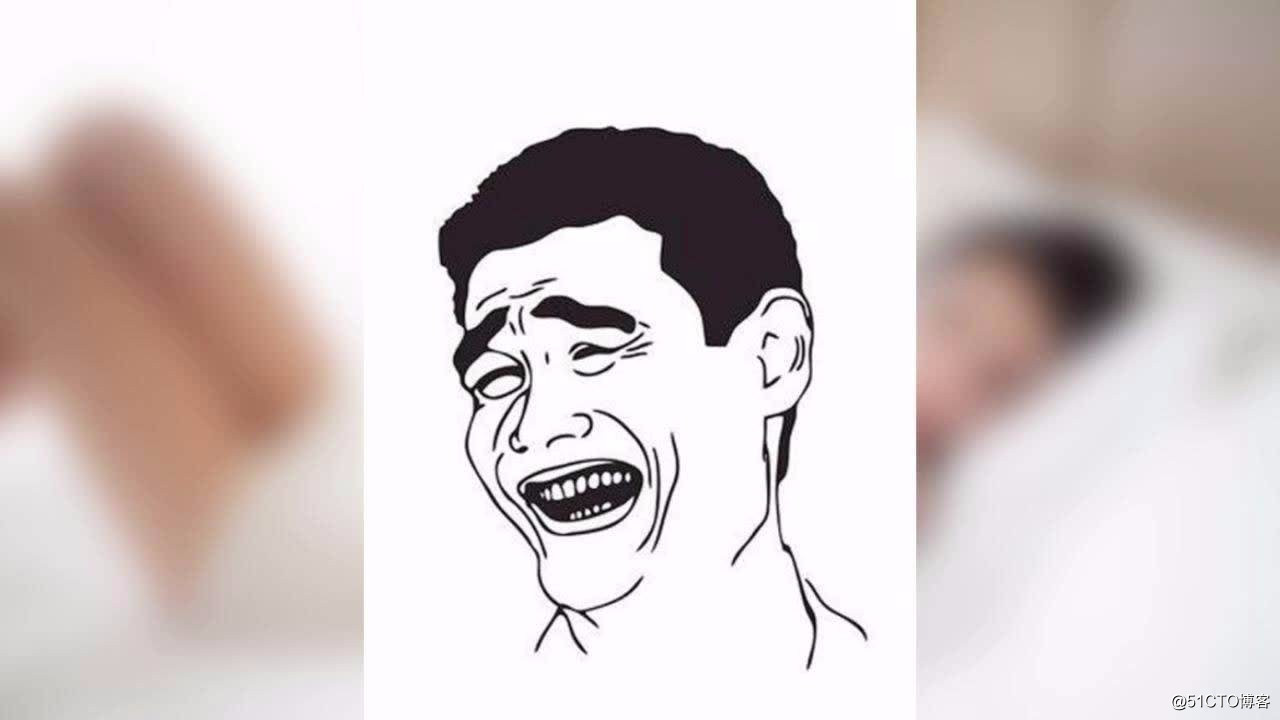
烦人!合作方寄来的合同,需要通过复印机扫描成电子文档。刚好公司的复印机又挂了,这下可好了急死我了,客户急着要呢。你是不是会跑去打印店用扫描机扫描?其实啊,跑出去没有必要的,我们可以利用手机来制作扫描件,安卓和iPhone都可以。
福昕扫描王扫描
安卓手机上的自带软件并没OCR文字识别功能,所以我们还是要借助第三方应用App进行操作。我们可以到手机应用商店搜索“扫描”,我们选择第一个“福昕扫描王”,主要是完全免费的,其他都是收费的。
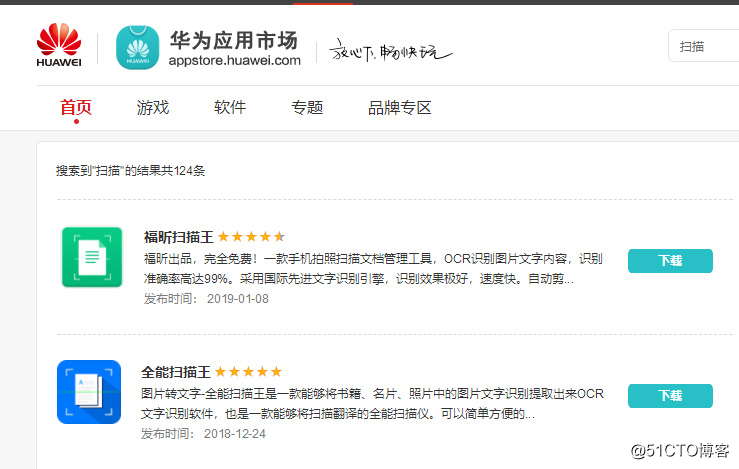
下载完成后,那就是安装啦,这个就不多说了!
第一步:打开应用,点击右下角【拍摄】按钮
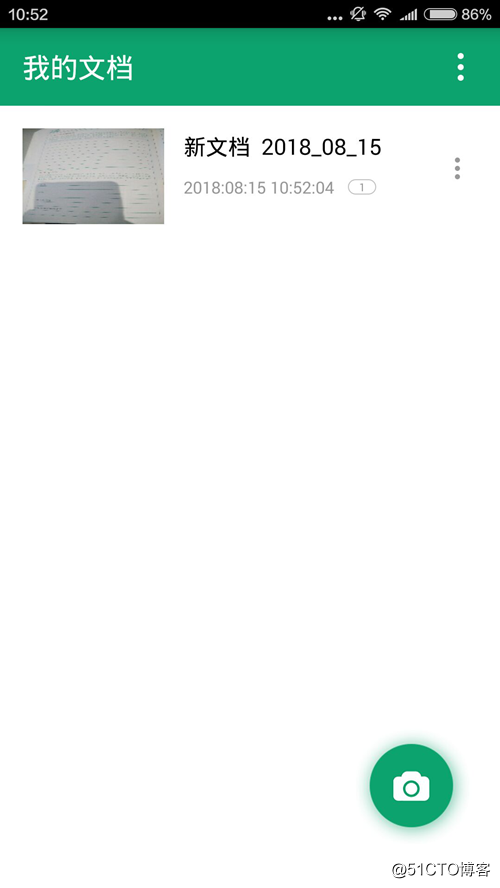
第二步:把需要扫描的文件主体放在画面中央点击【拍摄】,可选择单张或连续拍摄。
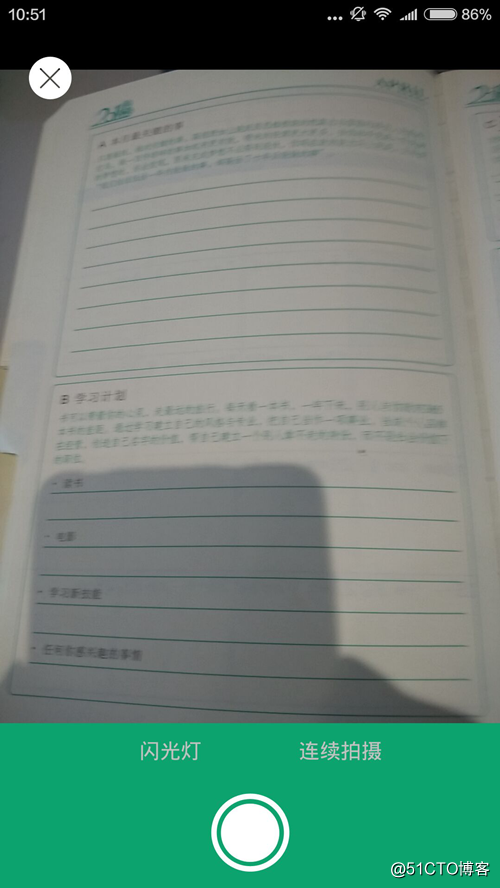
第三步:保存拍摄的结果,生成PDF扫描文件,点击【发送】传输到QQ、微信。
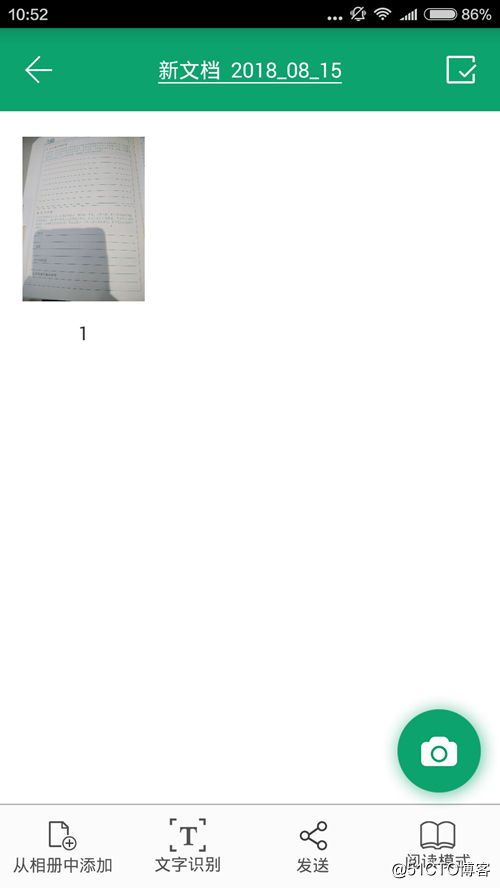
这样扫描件就完成了,如果你要提取图片上的文字可以直接通过文字识别将文字提取出来。
如果你用的是iPhone手机的话,其实你用手机就可以直接扫描哦,而且不用第三方软件,非常地简单!要用到一个自带功能——备忘录!备忘录不是用来记事情的吗?怎么可以扫描文件呢?你往下看。
iPhone备忘录扫描
第一步:点击打开你的备忘录,点击【编辑】新建一个备忘录,然后点击【+】-【扫描文稿】
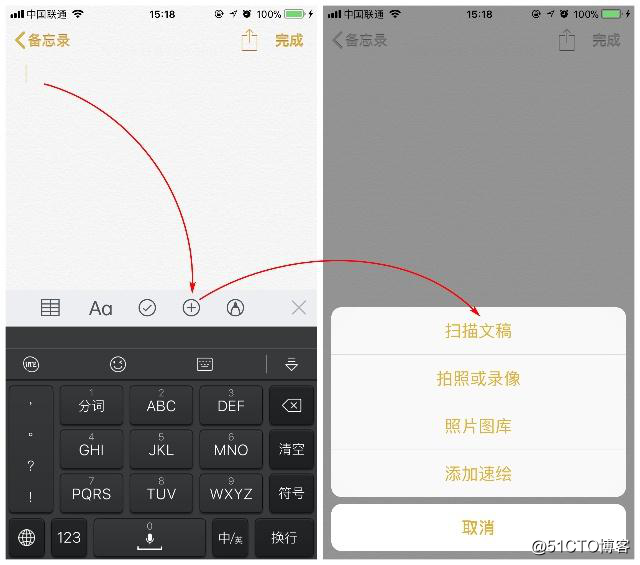
第二步:这时候会打开相机拍照,把需要扫描的文件主体放在画面中央点击【拍摄】,拖动角落进行扫描文件的调整。
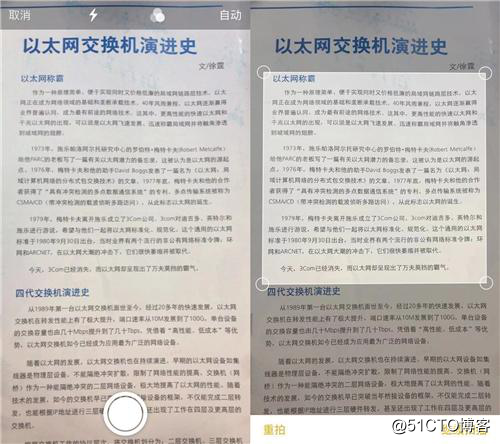
第三步:点击【存储】后扫描完的电子版文件就会出现在你的备忘录里面了。
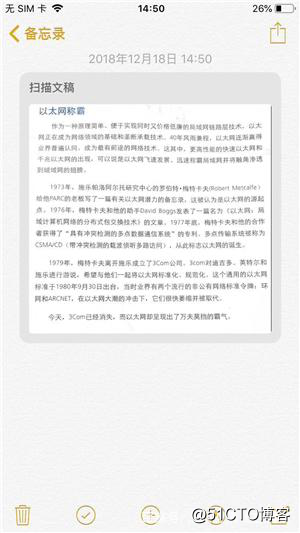
相关文章推荐
- 利用百度OCR的node.js的接口实现文字识别的功能
- linux系统如何使用tess4j(java)进行ocr图片文字识别
- 手机图片如何识别成文字
- android的ocr功能支持,主要用tess-two做图片文字识别
- Windows 10 IoT Serials 10 – 如何使用OCR引擎进行文字识别
- 小试Office OneNote 2010的图片文字识别功能(OCR)
- JAVA实现百度OCR文字识别功能
- JAVA实现百度OCR文字识别功能
- 手机图片如何识别成文字
- 如何利用百度ocr实现验证码自动识别
- 如何利用好Q群的撤回功能制作自动撤回想要撤回的信息
- PDF补丁丁(0.3.2.1测试版)新增光学字符识别(OCR)功能,识别 PDF 文档图片的文字
- 阿里 旷视 百度 OCR图片文字识别功能对比
- 百度云OCR的文字识别功能
- 用百度AI的OCR文字识别结合PHP实现了图片的文字识别功能
- 小试Office OneNote 2010的图片文字识别功能(OCR)
- 在没有个人/公司网站的情况下,如何利用同一个二维码自动识别手机系统(Android/IOS)跳转不同下载页面
- 用百度AI的OCR文字识别结合JAVA实现了图片的文字识别功能
- 如何利用百度ocr实现验证码自动识别
- 如何利用CSS3制作3D文字效果
